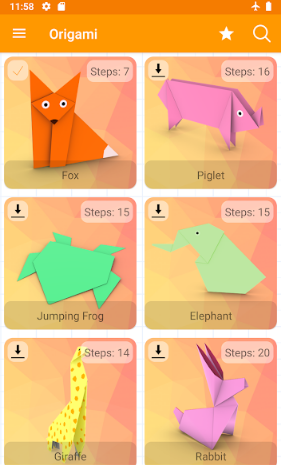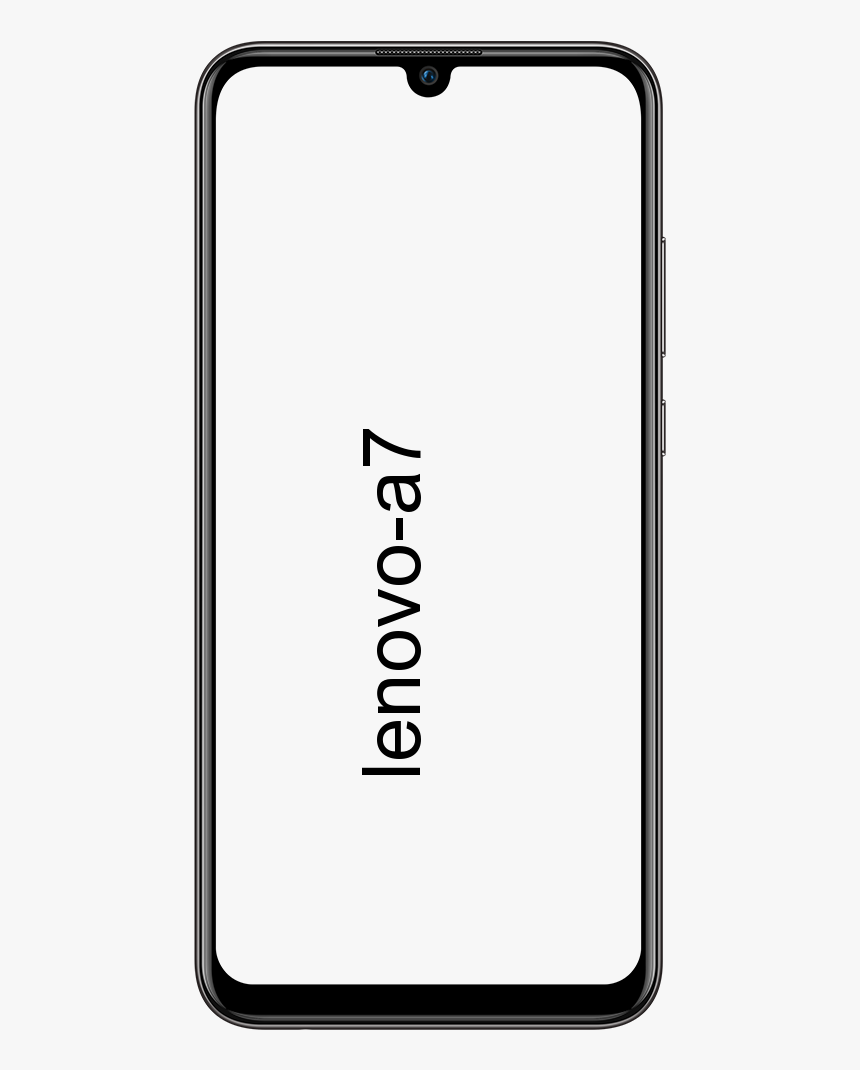Profiilivea lukustamine ebaõnnestus Fortnite'is - kuidas seda parandada

Kas otsite lahendust vea „Profiili lukustamine ebaõnnestus” parandamiseks? Fortnite on saadaval peaaegu kõigil platvormidel, nagu PlayStation, Xboxi , Arvuti ning ka iOS ja Android. Kuid Xboxi, PC ja Playstationi versioonid seisavad silmitsi mõningate keerukustega. See näitab veateadet, mille kohaselt ei õnnestunud profiili lukustada, kui keegi proovib mitme mängijaga mänguga liituda või mängu käivitada.
Kui olete üks neist, kes selle probleemiga silmitsi seisab, on see õpetus teile abiks. Kõik, mida peate tegema, on allapoole sukelduda ja vaadata selle probleemi kõiki võimalikke parandusi. Kahtlemata lahendab selle probleemi teie jaoks üks allpool toodud lahendustest.
Profiili vea lukustamise ebaõnnestumine Fortnite'is ebaõnnestus erinevalt

Võite teha ühe asja tagamaks, et see viga ei häiri teid teie mängimisel. Kui missioon lõpeb, oodake enne teise osa liikumist, kuni kuvatakse preemiaekraan. Kui lahkute mängust enne preemiaekraani kuvamist, ilmneb teisele mängijale, kes selle koha täidab, viga „Profiili lukustamine ebaõnnestus”.
auruga sisselogimine nurjus
Konsooli kasutajatele:
Konsoolikasutajad ei pea selle veaga eriti kokku puutuma, kuid kui olete üks ebaõnnestunud kasutajatest, ärrituge, sest lahendused on väga lihtsad ja lihtsad.
Taaskäivitage konsool ja mäng:
Lihtsalt taaskäivitage mäng ja konsool lähtestab kõik väiksemad tõrked, mis võivad selle kommunikatsioonivea põhjustada.
- Vajutage oma konsooli Xboxi nuppu ja minge Fortnite'i.
- Seejärel vajutage nuppu Start ja valige siis kohe suvand Välju.
- Samuti vajutage ja hoidke konsooli toitenuppu all, kuni see keelatakse.
- Seejärel vajutage uuesti selle lubamiseks ja kontrollige, kas viga „Profiili lukustamine ebaõnnestus” on lahendatud.
Kui viga on endiselt olemas, proovige teisi konsooli kasutajaid parandada.
kuidas fotosid Facebooki albumis ümber korraldada
Taasta litsentsid:
Ostude kinnitamiseks on vaja mängukonsoolide litsentse. Kui teie konsooli litsentsides on vigu, siis on Fortnite'i serveritel probleeme teie konsooliga suhtlemisel. Nii et vea „Profiili lukustamine ebaõnnestus” vea kõrvaldamiseks peate proovima oma konsoolis litsentsid taastada.
- Avage oma konsooli jaotis Seaded.
- Liikuge jaotisse Konto sätted või Kontohalduse sätted ja valige suvand Litsentside taastamine.
- Seejärel avage uuesti Fortnite ja kontrollige, kas mäng töötab hästi või mitte.
PC-mängijatele:
PC-kasutajate jaoks on lahendused üsna keerulised. Selle põhjuseks on probleem, mis on arvutikasutajate puhul väga levinud. Nii oleme selle probleemi jaoks leidnud kõik võimalikud lahendused.
Taaskäivitage käivitaja ja mäng:
Esialgu peaksite proovima Fortnite'i eest vastutava rakenduse taaskäivitada.
- Fortnite'i jaoks on vajalik Epici käivitaja. Lõpeta mäng ja seejärel käivitusprogrammist väljumine.
- Nüüd vajutage ja hoidke all klahve Ctrl + Tõst + Kustuta ja valige teisel ekraanil Task Manager.
- Seejärel lõpetage ülesandehalduris lihtsalt kõigi Epica käivitaja ja Fortnite'iga seotud protsesside ülesanne.
- Nüüd navigeerige uuesti mängu juurde ja siis kuvatakse sõnum, milles öeldakse, et teil on aktiivne mänguseanss. Valige siit Hülga mäng.
- Nüüd taaskäivitage arvuti täielikult.
- Kui taaskäivitamine on lõpule jõudnud, kontrollige, kas sama viga ilmneb uuesti.
See on kõige tavalisem lahendus ja see töötas paljude jaoks. Aga kui see ei olnud teie jaoks töö, proovige teist lahendust.
Peo privaatsuse määramine privaatseks:
See viga ilmneb enamasti siis, kui sulgete missiooni ja valmistute teiseks, kuid mäng seda ei registreeri. Noh, ikkagi arvab, et olete sellel varasemal seansil. Nii et erakonna privaatsuse muutmine võib mõnikord probleemi „profiili lukustamine nurjus” lahendada.
kuidas kodusel nfl voogesitada
- Mängumenüüs minge seadete juurde.
- Siit leiate peo seaded. Määrake peo privaatsuse olek avalikust privaatseks.
- Seejärel saate selles seadmes mängu mängida.
- Muutke seade uuesti privaatseks ja oodake mõni minut. See peaks probleemi lahendama.
Peo privaatsuse konfigureerimine töötab mõnel kasutajal, kuid mitte kõigil meil. Kui ka see teie jaoks enam ei tööta, proovige teist lahendust.
Mängurežiimi muutmine:
Noh, viga on kõik sellepärast, et mäng arvab endiselt, et olete aktiivsel seansil, võite proovida mängurežiimi täielikult muuta ja see võib aidata ka teie rakendusel mõista, et vanem seanss on läbi.
- Sulgege mäng ja sulgege käivitaja.
- Nüüd vajutage ja hoidke all klahve Ctrl + Tõst + Kustuta ja valige teisel ekraanil Task Manager.
- Seejärel lõpetage tegumihaldurist lihtsalt kõigi nende protsesside ülesanne, mis vastutavad Epici käivitaja ja Fortnite eest.
- Nüüd, kui vaatate sõnumit, et valida uuesti mängurežiim, valige see, kus te viga ei näinud.
- Seejärel mängige mõnda aega režiimis ja seejärel väljuge nii kanderaketist kui ka mängust.
- Nüüd avage mäng uuesti ja valige mängurežiim, kus ilmnes algselt viga „Profiili lukustamine ebaõnnestus”.
Mängurežiimi uuesti installimine:
Alati, kui probleem ilmneb konkreetse mängurežiimiga, proovige mängurežiimi kanderaketi kaudu korduvalt uuesti installida. See kustutab kõik mängurežiimi failides esinevad rikutud või kahjustatud failid.
wbu tähendus tekstis
- Sulgege mäng ja sulgege käivitaja.
- Nüüd vajutage ja hoidke all klahve Ctrl + Tõst + Kustuta ja valige järgmisel ekraanil Task Manager.
- Nüüd tegumihaldurilt lõpetage lihtsalt kõigi nende protsesside ülesanne, mis vastutavad Epici käivitaja ja Fortnite eest.
- Suunduge uuesti Epic Launcheri juurde ja minge siin Fortnite'i.
- Puudutage käivitusnupu kõrval olevat hammasrattaikooni ja valige Valikud.
- Tühjendage mängurežiim, kus selle probleemiga kokku puutute.
- Seejärel proovige konkreetne mängurežiim desinstallida.
- Seejärel saate arvuti taaskäivitada ja seejärel uuesti käivitaja Epic avada. Nüüd installige või laadige alla mängurežiim, mille olete mõne aja eest desinstallinud. Seejärel saate mängu selles režiimis uuesti avada.
Kui viga oli rikutud failide tõttu, saate selle hõlpsasti sorteerida. Kui see siiski probleemi ei lahendanud, proovige mõnda muud allpool mainitud meetodit.
Piirkonna muutmine:
Kogu maailmas on palju aktiivseid Fortnite'i mängijaid. Kui teie valitud piirkonnas on palju mängijaid, võib selle piirkonna serveril olla keeruline kõike korralikult parandada. Kui see juhtub, kuvatakse arvutis viga „Profiili lukustamine ebaõnnestus”. Nii et proovige oma piirkonda muuta, et valida mõni teine server, mis pole laaditud.
- Minge mängumenüüs seadete juurde.
- Seejärel saate regioonist vaadata kohtumispiirkonda. Valige siin piirkond, millel on kõige vähem pinge. Igas piirkonnas kuvatakse ping sulgudes iga piirkonna kõrval. Valige see, mille ms väärtus on kõige väiksem.
- Nüüd proovige uuesti mängu avada ja kontrollige, kas viga on parandatud.
Lülitage ühekordne sisselogimine välja ja pidage meeles:
Alati, kui mängite mitme mängijaga mängu, kus mängijad liituvad erinevate platvormide kasutamisega, võib see viga ilmneda ka. Nii et selle probleemi lahendamiseks saate teha vähe asju.
- Algul logige välja Epic Launcherist ja Fortnite'ist.
- Seejärel väljuge kõigist kanderaketi või mänguga seotud rakendustest.
- Nüüd minge kanderaketi juurde ja seekord tühjendage pärast sisselogimist valik Mäleta mind.
- Seejärel avage lihtsalt mäng ja puudutage oma kasutajanime.
- Seejärel kuvatakse menüü. Puudutage siin käsku Keela ühekordne sisselogimine.
- Sulgege mäng ja sulgege käivitaja.
- Nüüd vajutage ja hoidke all klahve Ctrl + Tõst + Kustuta ja valige järgmisel ekraanil asuv tegumihaldur.
- Nüüd tegumihaldurilt lõpetage kõigi nende protsesside ülesanne, mis on seotud Epici käivitaja ja Fortnite'iga.
- Seejärel avage uuesti mäng ja käivitaja ning kontrollige, kas viga on fikseeritud.
Meetod lahendab vea „Profiili lukustamine ebaõnnestus”. Kui probleem siiski tekib, proovige järgmist lahendust.
Käivitage tormikilbi kaitse:
Kui viga ilmneb mängu enda ajutise tõrke tõttu, aitab tormikilbi kaitse käivitamine asju värskendada.
- Minge mängu fuajeesse ja liikuge seejärel külalistele.
- Valige siin peamiste ülesannete hulgast variant Tormikilbi kaitse.
- Oodake nüüd mõni või kaks aega, kuni vaatate kangelase ekraani.
- Seejärel lülitage Storm Shieldilt tagasi mängu missioonile ja vaadake, kas viga on fikseeritud või mitte.
Kui vaatate Fortnite'i mängude missioonides sama viga ‘Profiili lukustamine ebaõnnestus’, proovige teist lahendust.
xposed raamistik lg g2
Kontrollige oma mängude faile:
Nagu varem mainitud, on viga „Profiili lukustamine ebaõnnestus” kuvamise üheks peamiseks põhjuseks rikutud mängude failid. Kui olete mängus ja äkki vool katkeb, võib see mõnda teie mängumoodulit rikkuda või kahjustada. Rikutud mängufailide kuvamisel kuvatakse mängus viga „Profiili lukustamata jätmine”.
- Minge eepilise kanderaketi juurde ja liikuge teeki.
- Puudutage Fortnite käivitusnupu kõrval asuvat väikest hammasrattaikooni.
- Seejärel puudutage valikut Kinnita. See hakkab kontrollima Fortnite'i mängufaile.
- Oodake mõnda aega, kuni kinnitusprotsess on lõpule viidud.
- Kui see on tehtud, avage mäng uuesti ja kontrollige, kas probleem on lahendatud.
- Kui vaatate hülgamise või uuesti liitumise hüpikakna samamoodi nagu esimeses paranduses mainiti, siis valige suvand Loobu mängust.
Nüüd kontrollige uuesti, et näha, kas kinnitus on teie probleemi lahendanud. Kui kõik töötab korralikult, on probleem kuskil mujal ja teie probleemi ei lahendata. Selles olukorras minge teise lahenduse juurde.
Mängu ja käivitaja uuesti sisselogimine:
Kindlasti võib viga olla põhjustatud kanderaketi kommunikatsioonimoodulitega seotud probleemidest. Sellises olukorras proovige oma kontole uuesti sisse logida ja see võib teie probleemi lahendada.
- Minge kanderaketi juurde ja liikuge Fortnite'i.
- Puudutage Fortnite'is oma profiili ja liikuge rippmenüüst suvand Logi välja.
- Seejärel kuvatakse süsteemses salves väike nool. Puudutage seda ja seejärel paremklõpsake Epici käivitaja ikooni.
- Kui valik ilmub, valige suvand Logi välja.
- Nüüd taaskäivitage arvuti, logige uuesti oma käivitusprogrammi ja mäng uuesti.
- Valige mängurežiim, kus te probleemi ei kohanud, ja proovige siis selles režiimis mängu mängida.
- Seejärel väljuge mängurežiimist ja valige mängurežiim, kus teil on esialgu probleeme.
Mängi lihtsalt selles mängurežiimis mängu ja kontrollige, kas teie profiilil kuvatakse uuesti sama viga „Profiili lukustamine ebaõnnestus”. Kui ükski ülaltoodud lahendustest teie jaoks välja ei tulnud, peaks see tõenäoliselt selle ülesande täitma. Kui uuesti sisse logite, peaksite proovima üle minna mittehordikaardile ja seejärel modifitseerida tagasi hordikaardile.
Järeldus:
Nii oleme maininud kõik võimalikud meetodid Fortnite'i probleemi nurjumise nurjumiseks. Proovige kõiki lahendusi ükshaaval ja üks neist lahendab teie probleemi kindlasti.
Kui teil on selle õpetuse kohta küsimusi või küsimusi, siis kommenteerige allpool!
Loe ka: